- Forfatter Jason Gerald [email protected].
- Public 2024-01-19 22:13.
- Sist endret 2025-01-23 12:42.
Denne wikiHow lærer deg hvordan du tiltrekker deg oppmerksomhet og får flere venner på Facebook. Selv om det ikke er noen sikker måte å få andre til å besøke profilen din, er det ting du kan gjøre for å få profilen din til å se mer attraktiv ut. Du kan også bruke funksjonen "Foreslåtte venner" til å legge til et stort antall mennesker du kanskje kjenner.
Steg
Del 1 av 3: Tiltrekke venners oppmerksomhet
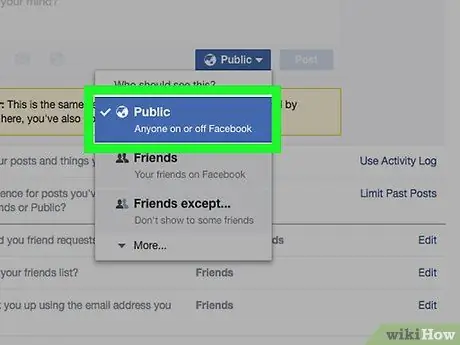
Trinn 1. Gjør litt profilinformasjon offentlig
Selv om du ikke trenger å sette hele profilen som en offentlig profil (og du ikke burde gjøre det heller), men å publisere noen personlige identifikatorer bidrar til å sikre at andre brukere gjenkjenner deg når du blir venn med dem.
Hvis du for eksempel studerer ved en bestemt skole eller universitet, vil det å ha denne informasjonen offentlig tilgjengelig hjelpe folk som også studerer ved samme skole eller universitet å finne profilen din
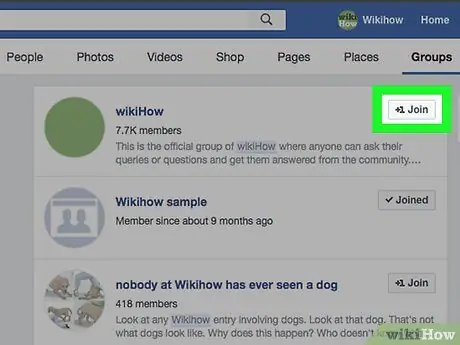
Trinn 2. Følg gruppen
Den beste måten å få venner utenfor din sosiale krets på Facebook er å bli med i grupper som matcher dine interesser (f.eks. Fotball eller matlagingsgrupper).
Bare å bli med i en gruppe er ikke nok til å få en venneforespørsel. Sørg for at du laster opp kommentarer og innlegg i gruppen for å samhandle med andre medlemmer
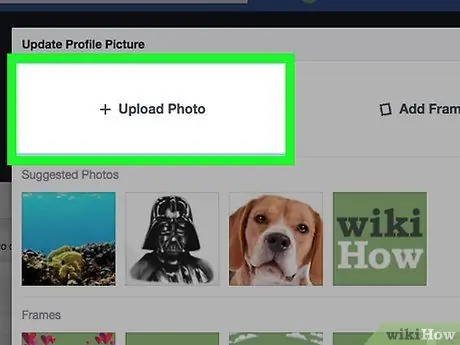
Trinn 3. Bruk et nøyaktig profilbilde
Du kan ha et kult bilde av Borobudur Temple med kroppen og ansiktet tilbake til kameraet, men et bilde som dette kan ikke vise deg selv for andre brukere. Sørg for at ansiktet ditt vises på bildet og er lett gjenkjennelig.
Hvis du har et bilde med en kjendis eller et interessant sted (f.eks. En fancy restaurant), kan du bruke det bildet fordi brukerne vanligvis vil være mer interessert i å legge deg til som en venn
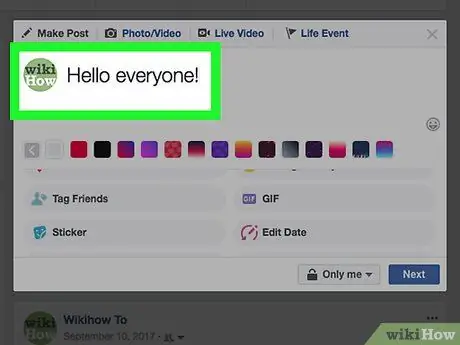
Trinn 4. Sørg for at det opplastede innlegget er skrevet med riktig stavemåte
Når du laster opp et innlegg, må du kontrollere om det er stavefeil. Innlegg av høy kvalitet er mer sannsynlig å tiltrekke seg folks oppmerksomhet enn innlegg som er fulle av stavefeil.
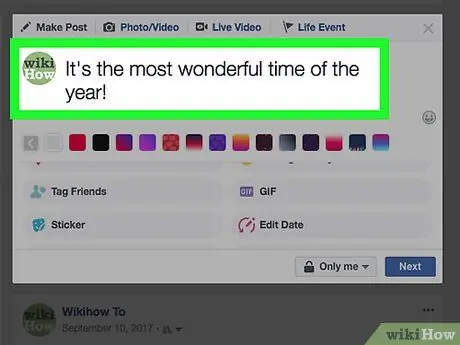
Trinn 5. Ikke legg ut negativ eller personlig informasjon
Facebook er vanligvis sentrum for negativitet og sinne, spesielt midt i store politiske partier. Du kan få profilen din til å skille seg ut ved å legge ut positive innlegg, og ikke dele personlig informasjon (f.eks. Oppbrudd) på din personlige tidslinje.
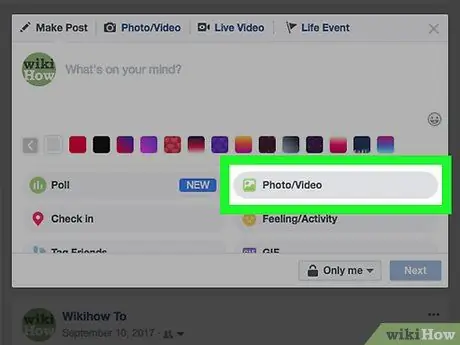
Trinn 6. Last opp bilder og videoer som lang tekststatus
På Facebook foretrekker brukerne å se visuelle medier fremfor å lese lange statustekster. Fortsett å laste opp bilder og videoer for å få flere liker og tiltrekke flere venner, med mindre bildeteksten er under 200 tegn lang.
Del 2 av 3: Legge til forslag til venner på Facebook -mobilappen
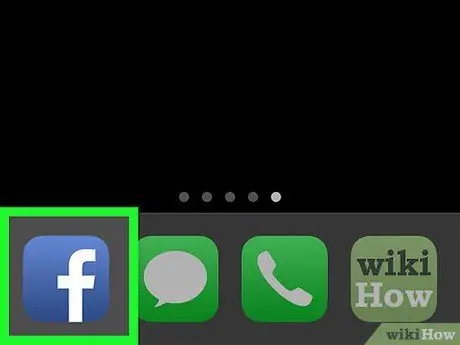
Trinn 1. Åpne Facebook -appen
Trykk på Facebook -appikonet, som ser ut som en hvit "f" på en mørk blå bakgrunn. Nyhetsfeedsiden vises hvis du allerede er logget på kontoen din.
Hvis ikke, angi e -postadressen og passordet til kontoen din før du går videre til neste trinn
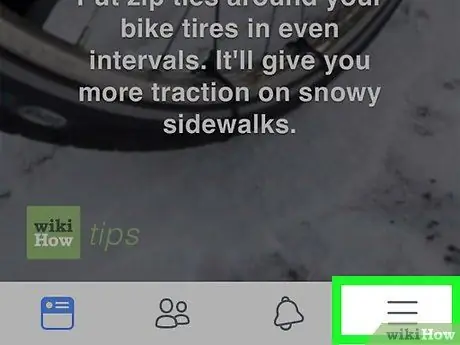
Trinn 2. Trykk på
Det er i nedre høyre hjørne av skjermen (iPhone) eller i øvre høyre hjørne av skjermen (Android-enheter).
Noen versjoner av Facebook-appen bruker ikonet tre-for-tre prikker i stedet for " ☰ ”.
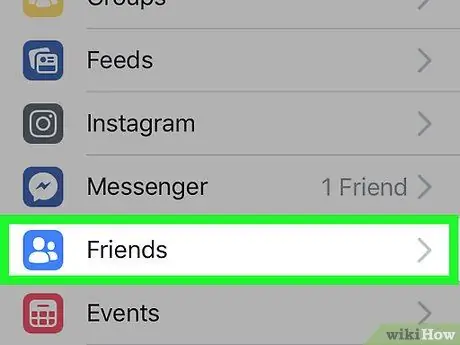
Trinn 3. Trykk på Venner ("Venner")
Dette alternativikonet ser ut som et par blå menneskelige silhuetter.
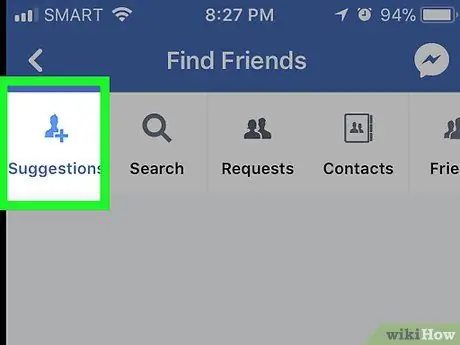
Trinn 4. Trykk på kategorien Forslag ("Anbefalt")
Denne fanen er øverst på skjermen. En liste over Facebook -foreslåtte brukere basert på vennene de har for øyeblikket vil bli vist.
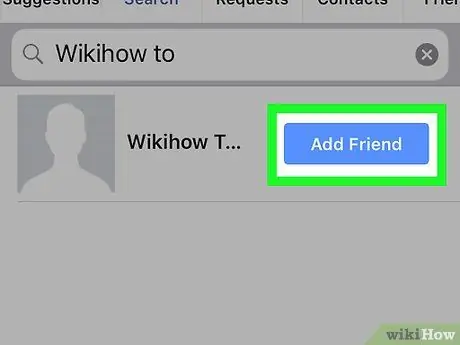
Trinn 5. Legg til foreslåtte venner
Trykk på knappen Legge til venn ”(“Legg til som venn”) til høyre for ønsket brukeres profilbilde, klikk deretter på den samme knappen for andre brukere på siden“Forslag”. Venneforespørsler blir automatisk sendt til de respektive brukerne.
Vanligvis vil folk godta venneforespørselen din hvis de finner ut at dere begge er venner med de samme menneskene
Del 3 av 3: Legge til forslag til venner på Facebook Desktop -nettsted

Trinn 1. Åpne Facebook
Besøk Nyhetsfeedsiden åpnes hvis du er logget på kontoen din.
Hvis ikke, må du først skrive inn e -postadressen og passordet ditt øverst til høyre på siden
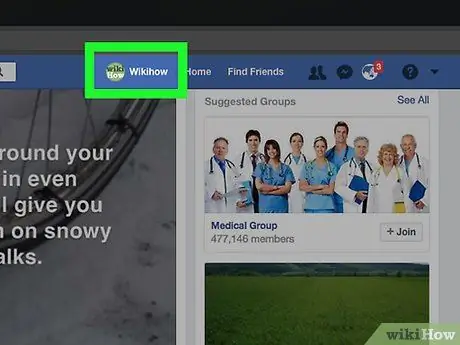
Trinn 2. Klikk på kategorien navn
Denne fanen er i øvre høyre hjørne av Facebook-siden og inneholder fornavnet ditt. Når du klikker på den, åpnes profilsiden din.
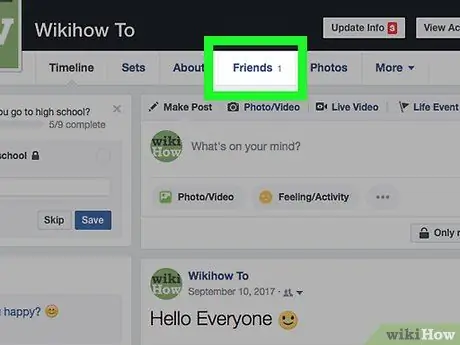
Trinn 3. Klikk på Venner ("Venner")
Denne fanen er rett under forsidebildet, øverst på siden.
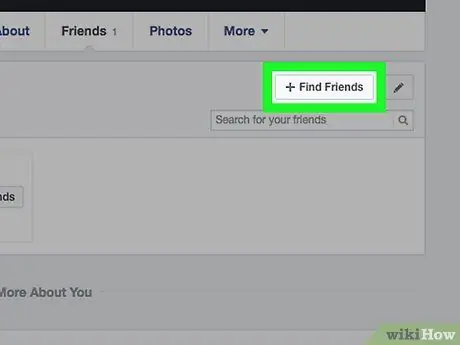
Trinn 4. Klikk på + Finn venner (" + Finn venner")
Det er i øvre høyre hjørne av "Venner" -segmentet. Når du klikker på den, vises siden "Folk du kanskje kjenner". Denne siden inneholder en liste over foreslåtte Facebook -brukere basert på vennene du har for øyeblikket.
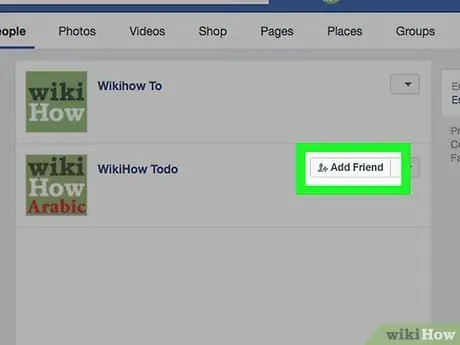
Trinn 5. Klikk på Legg til venn ("Legg til som venn")
Det er en blå knapp til høyre for brukerens profil. Etter det vil en venneforespørsel bli sendt til den aktuelle brukeren.
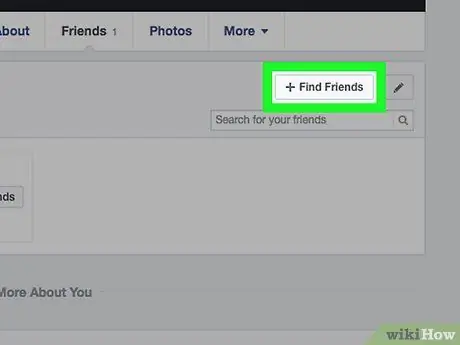
Trinn 6. Legg til flere venner
Klikk på knappen Legge til venn ”(“Legg til som venn”) i tillegg til andre brukere på siden“Folk du kanskje kjenner”for å sende noen venneforespørsler. Jo flere du legger til, jo flere venner kan du ha.






